MT5(メタトレーダー5)のチャート画像の保存、印刷
MT5のチャートの画像の保存
MT5のチャートの画像の保存方法は大きく分けると2つあります。
1つは、MQL5チャートサービスに画像をアップロードし、画像のリンクを取得する方法です。もう1つは、自分のPCに保存する方法です。
【MQL5のサイトにアップロードした場合の例】
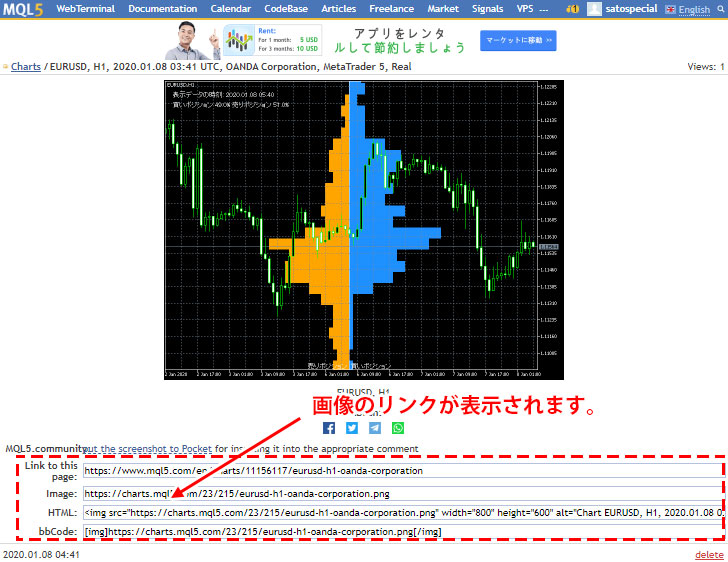
MT5のチャートの画像の保存手順
MT5のチャートの画像を保存する場合は、MT5のメニューの「ファイル」、またはチャート上で右クリックし、「画像として保存」を選択します。
表示されるウィンドウで画像の保存の設定を行います。
【MT5のチャート画像の保存の設定画面】
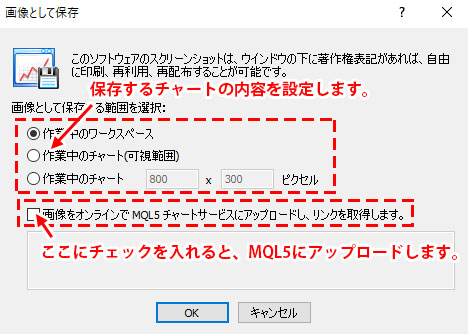
チャートの保存の範囲は、次の3つから選択します。
①作業中のワークスペース
作業中のワークスペースを選択するとMT5のアプリケーション全体の画像を取得します。
②作業中のチャート(可視範囲)
作業中のチャートでは、選択されたチャートを見えている大きさで保存します。
③作業中のチャート
作業中のチャートを選択すると、右側で指定したピクセルの大きさに調整されたチャートを保存することができます。
画像のアップロードの選択
「画像をオンラインでMQL5チャートサービスにアップロードし、リンクを取得します。」にチェックを入れると、MQL5のサイトにアップロードされます。チェックを入れない場合は保存先を指定し、画像で保存します。
MT5のチャートの画像の印刷
MT5のチャート印刷のプレビュー画面の表示
MT5のチャートの印刷はメニューの「ファイル」から「印刷プレビュー」を選択して行います。
【MT5のチャートのプレビューの設定画面(白黒)】
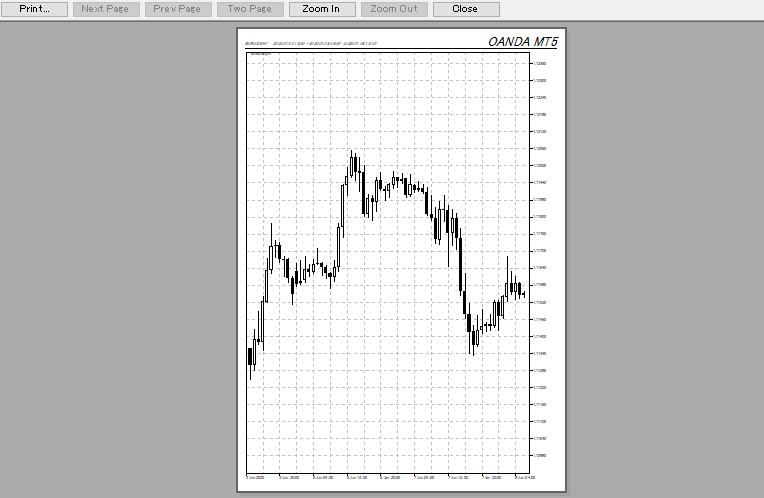
MT5のチャートはデフォルトでは、白黒で印刷されます。
カラー印刷を行う場合は、MT5のメニューの「ツール」から「オプション」を選択し、「チャート」タブで行います。
【MT5のチャートのカラー印刷の設定】
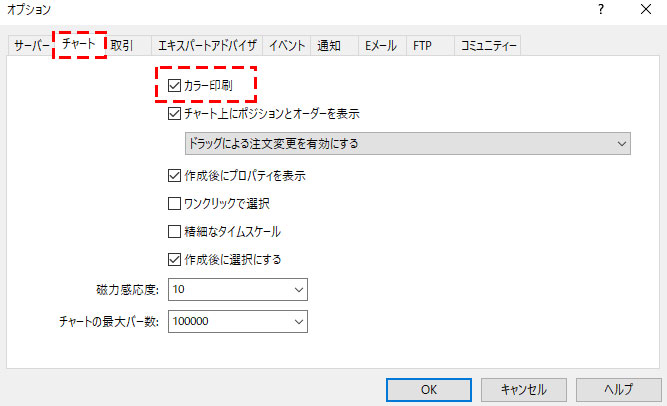
「カラー印刷」の部分にチェックを入れると、カラーで印刷されます。
【MT5のチャートのプレビューの設定画面(カラー)】

MT5のチャート印刷の実行
MT5のチャートの印刷はメニューの「ファイル」から「印刷」を選択して行います。
【MT5のチャートの印刷の設定画面】
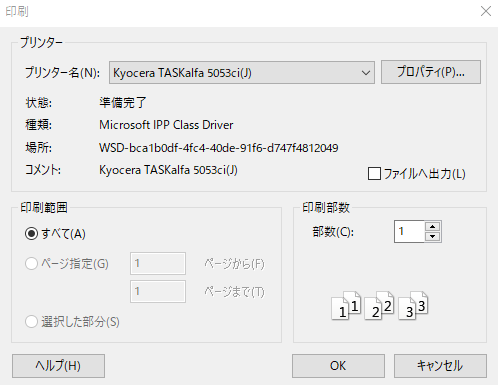
※インジケーターによっては、うまく表示、印刷されないものもありますのでご注意ください。
MT5を学びたい方へオススメコンテンツ

OANDA証券ではMT5(メタトレーダー5)の基本的な使い方を、画像や動画を用いて詳しく解説します。OANDA証券が独自開発したオリジナルインジケーターや自動売買(EA)なども豊富に提供しています。OANDA証券の口座をお持ちであれば無料で使えるので、ぜひ口座開設をご検討ください。
本ホームページに掲載されている事項は、投資判断の参考となる情報の提供を目的としたものであり、投資の勧誘を目的としたものではありません。投資方針、投資タイミング等は、ご自身の責任において判断してください。本サービスの情報に基づいて行った取引のいかなる損失についても、当社は一切の責を負いかねますのでご了承ください。また、当社は、当該情報の正確性および完全性を保証または約束するものでなく、今後、予告なしに内容を変更または廃止する場合があります。なお、当該情報の欠落・誤謬等につきましてもその責を負いかねますのでご了承ください。




